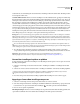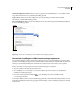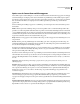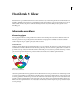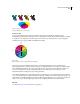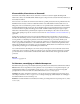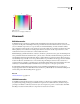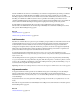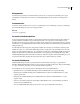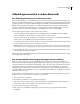Operation Manual
113
PHOTOSHOP CS4 GEBRUIKEN
Camera Raw
bestandsinhoud, dus de afbeelding behoudt de Camera Raw-instellingen, zelfs als het Camera Raw-afbeeldingsbestand
wordt verplaatst of hernoemd.
Secundaire XMP-bestanden Hiermee worden de instellingen in een afzonderlijk bestand opgeslagen, in dezelfde map
als het Camera Raw-bestand. Dit bestand heeft dezelfde basisnaam als het Raw-bestand en de extensie .xmp. Deze optie
is handig als u Raw-bestanden en de bijbehorende instellingen gedurende lange tijd wilt archiveren en als u Camera
Raw-bestanden en de bijbehorende instellingen in workflows met meerdere gebruikers wilt uitwisselen. In deze
secundaire XMP-bestanden kunt u ook IPTC-gegevens (International Press Telecommunications Council) opslaan,
of andere metagegevens die zijn gekoppeld aan een Camera Raw-afbeeldingsbestand. Als u Camera Raw-bestanden op
een alleen-lezen volume (zoals een cd of dvd) wilt openen, moet u de bestanden naar uw vaste schijf kopiëren voordat
u ze opent. Met de Camera Raw-plug-in kunt u een XMP-bestand niet naar een alleen-lezen volume schrijven. De
instellingen worden in plaats daarvan naar het Camera Raw-databasebestand geschreven. U kunt XMP-bestanden in
Adobe Bridge weergeven door Weergave > Verborgen bestanden weergeven te kiezen.
Belangrijk: Als u een revisiebesturingssysteem gebruikt om uw bestanden te beheren en als u instellingen in secundaire
XMP-bestanden opslaat, moet u de secundaire bestanden grondig controleren om aanpassingen aan uw Camera Raw-
afbeeldingen aan te brengen; evenzo moet u secundaire XMP-bestanden samen met hun Camera Raw-bestanden beheren
(bijvoorbeeld, hernoemen, verplaatsen, verwijderen). Adobe Bridge, Photoshop, After Effects en Camera Raw zorgen voor
deze bestandssynchronisatie wanneer u met lokale bestanden werkt.
Als u de Camera Raw-instellingen opslaat in de Camera Raw-database en de bestanden wilt verplaatsen naar een
andere locatie (cd, dvd, andere computer enzovoort), kunt u de opdracht Instellingen exporteren naar XMP gebruiken
om de instellingen te exporteren naar secundaire XMP-bestanden.
3 Als u alle aanpassingen aan DNG-bestanden in de DNG-bestanden zelf wilt opslaan, selecteert u Secundaire
".xmp"-bestanden negeren in het gedeelte DNG-bestandsbeheer van het dialoogvenster Camera Raw Voorkeuren.
Opmerking: Meer informatie over instellingsvoorkeuren en de compatibiliteit tussen Camera Raw en
Photoshop Lightroom vindt u in de Lees mij voor Camera Raw 5.2 op www.adobe.com/go/kb407616_nl.
Camera Raw-instellingen kopiëren en plakken
In Adobe Bridge kunt u Camera Raw-instellingen uit een afbeeldingsbestand kopiëren en ze vervolgens in een ander
afbeeldingsbestand plakken.
1 Selecteer in Adobe Bridge een bestand en kies Bewerken > Instellingen ontwikkelen > Instellingen Camera Raw
kopiëren.
2 Selecteer één of meer bestanden en kies Bewerken > Instellingen ontwikkelen > Camera Raw-instellingen plakken.
U kunt ook met de rechtermuisknop klikken (Windows) of klikken op afbeeldingsbestanden terwijl u Control
ingedrukt houdt (Mac OS) om te kopiëren en plakken met het contextmenu.
3 Kies in het dialoogvenster Camera Raw-instellingen plakken welke instellingen moeten worden toegepast.
Opgeslagen Camera Raw-instellingen toepassen
1 Selecteer in Adobe Bridge of in het dialoogvenster Camera Raw een of meer bestanden.
2 Ga in Adobe Bridge naar Bewerken > Instellingen ontwikkelen of klik met de rechtermuisknop op het geselecteerde
bestand. U kunt ook op het menu Camera Raw-instellingen in het dialoogvenster Camera Raw klikken.
3 Kies een van de volgende mogelijkheden:
Afbeeldingsinstellingen Hiermee worden de instellingen van de geselecteerde Camera Raw-afbeelding gebruikt. Deze
optie is alleen beschikbaar in het menu Camera Raw-instellingen in het dialoogvenster Camera Raw.